4 начина за брисање привремених датотека у оперативном систему Виндовс 11
Мицрософт Виндовс 11 Јунак / / March 29, 2022

Последњи пут ажурирано

Ако желите да повратите простор на диску, добра опција је да избришете привремене датотеке на вашем Виндовс рачунару. Ево четири начина да то урадите на Виндовс 11.
Ако вам понестаје простора на диску, један практичан корак који можете предузети да бисте повратили простор је да избришете привремене датотеке. Привремене датотеке нису предвиђене да се задржавају - траг је у имену.
Нажалост, Виндовс не обавља увек довољно добар посао брисања привремених датотека, али можете их брзо избрисати користећи неколико различитих метода у оперативном систему Виндовс 11.
Данас ћемо вам показати четири начина да повратите простор ако избришете привремене датотеке у оперативном систему Виндовс 11.
Како избрисати привремене датотеке у оперативном систему Виндовс 11
Један од једноставних начина за брисање привремених датотека у оперативном систему Виндовс 11 је коришћење менија Подешавања.
Да бисте избрисали привремене датотеке у оперативном систему Виндовс 11 преко подешавања:
- притисните Виндовс тастер и тип препоруке за чишћење диска.
- Изаберите Најбољи меч резултат.
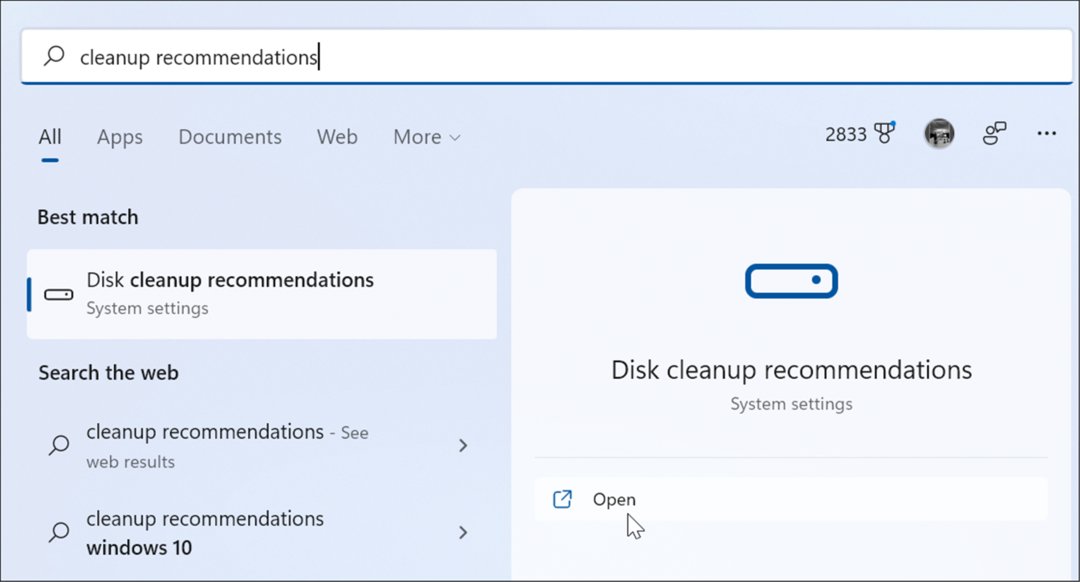
- Затим кликните Препоруке за чишћење.
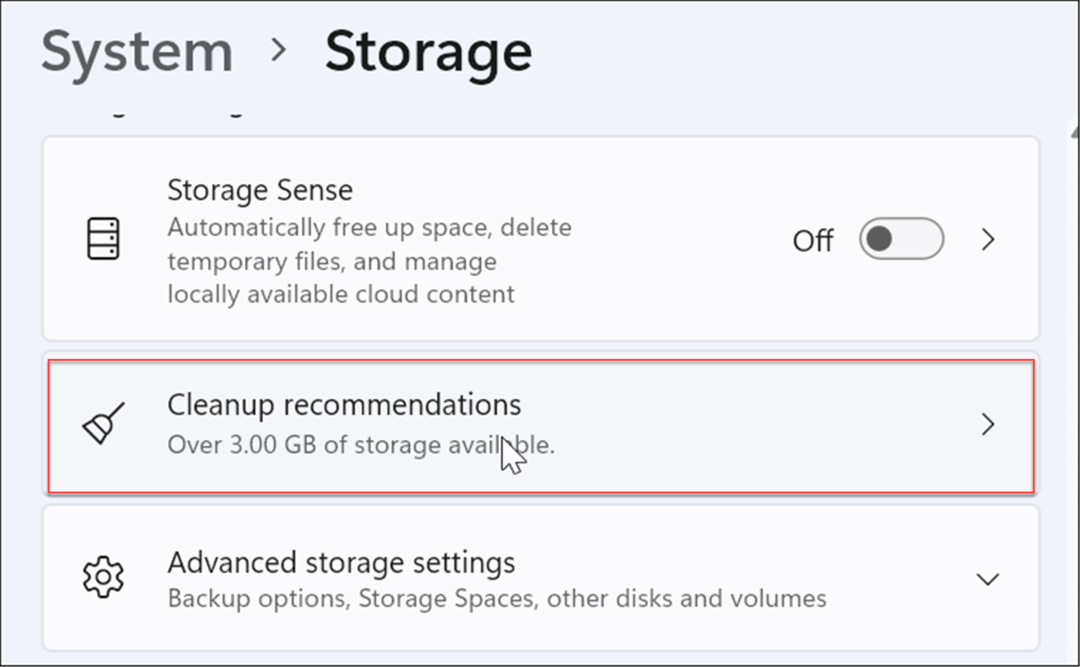
- Сада проширите Привремене датотеке опцију, означите све опције и кликните на Поспремити дугме—број привремених датотека ће варирати у зависности од броја привремених датотека у вашем систему. У нашем примеру можемо избрисати 1,57 ГБ.
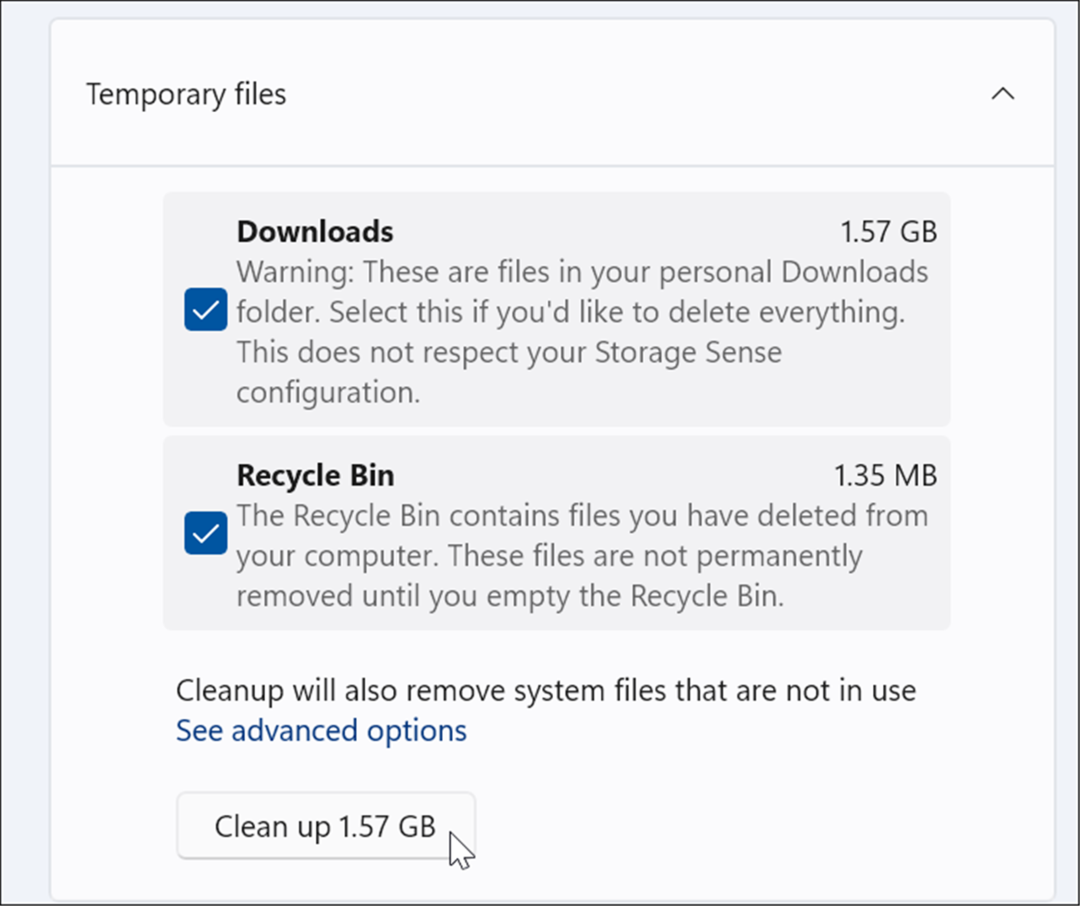
- Након што кликнете на Поспремити дугме, добићете обавештење о ставкама из Преузимања. Ако не желите да избришете ставке у Преузимања фолдер, вратите оно што вам треба.
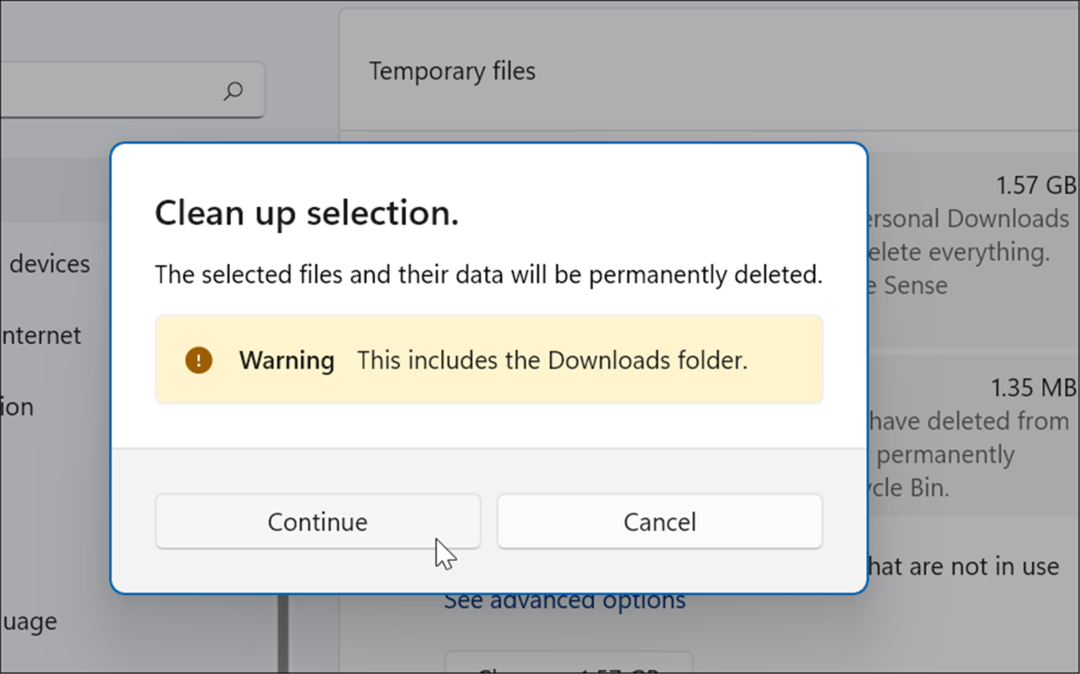
- Вратите се на Чуло за складиштење одељак и изаберите Привремене датотеке.
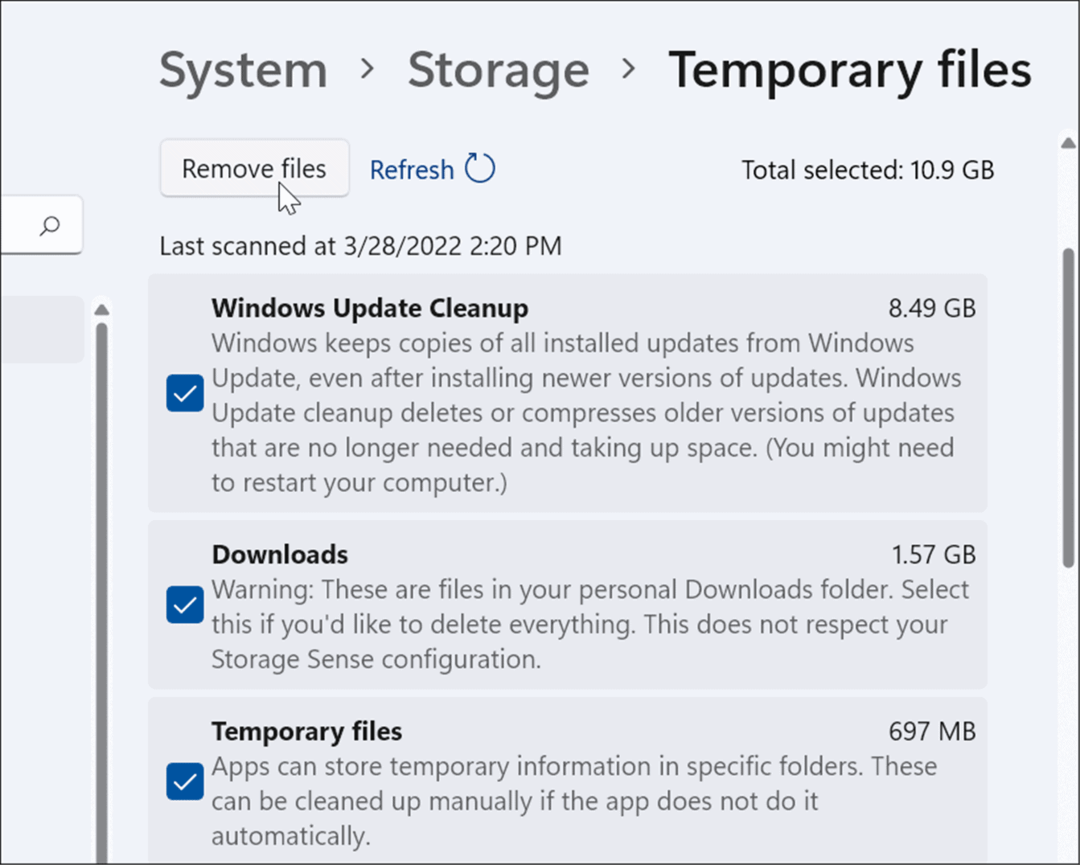
- Можете да означите или поништите избор ставки да бисте их уклонили. Ставка са највише простора биће Чишћење Виндовс Упдате-а које можете безбедно избрисати.
Како избрисати привремене датотеке помоћу чишћења диска у оперативном систему Виндовс 11
„Стара школа“ за брисање привремених датотека у претходним верзијама оперативног система Виндовс била је кроз чишћење диска. Та опција још увек постоји у оперативном систему Виндовс 11.
Да бисте избрисали привремене датотеке у оперативном систему Виндовс 11 помоћу чишћења диска:
- Погоди Виндовс тастер да отворите Старт мени, тип чишћење диска, и изаберите горњи резултат.
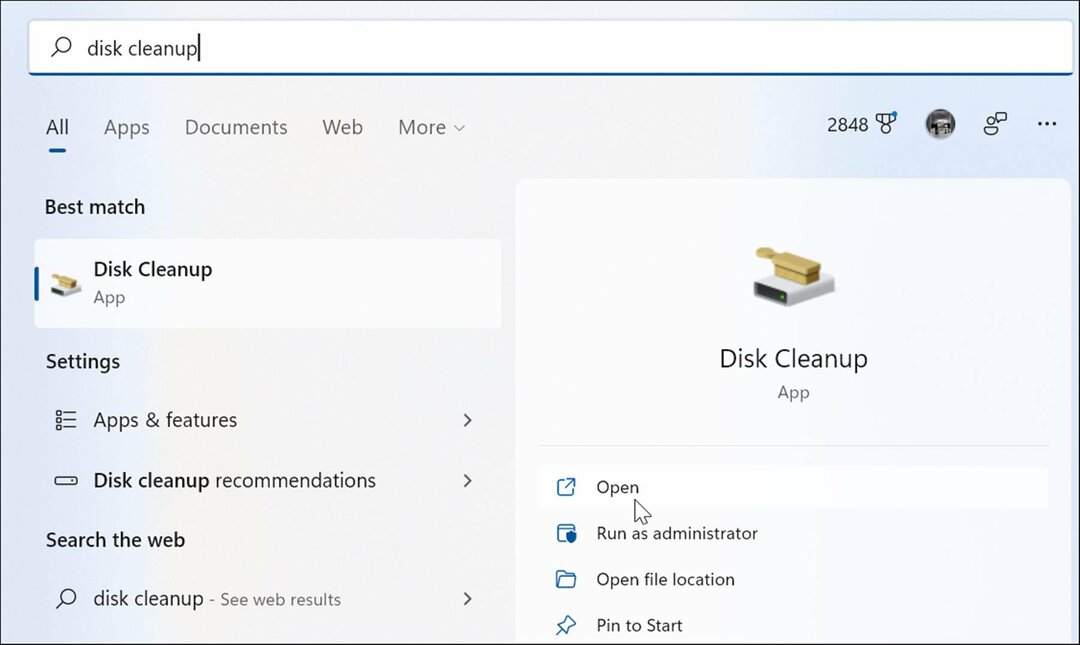
- Тхе Екран за чишћење диска ће се појавити—кликните на Очистите системске датотеке дугме.
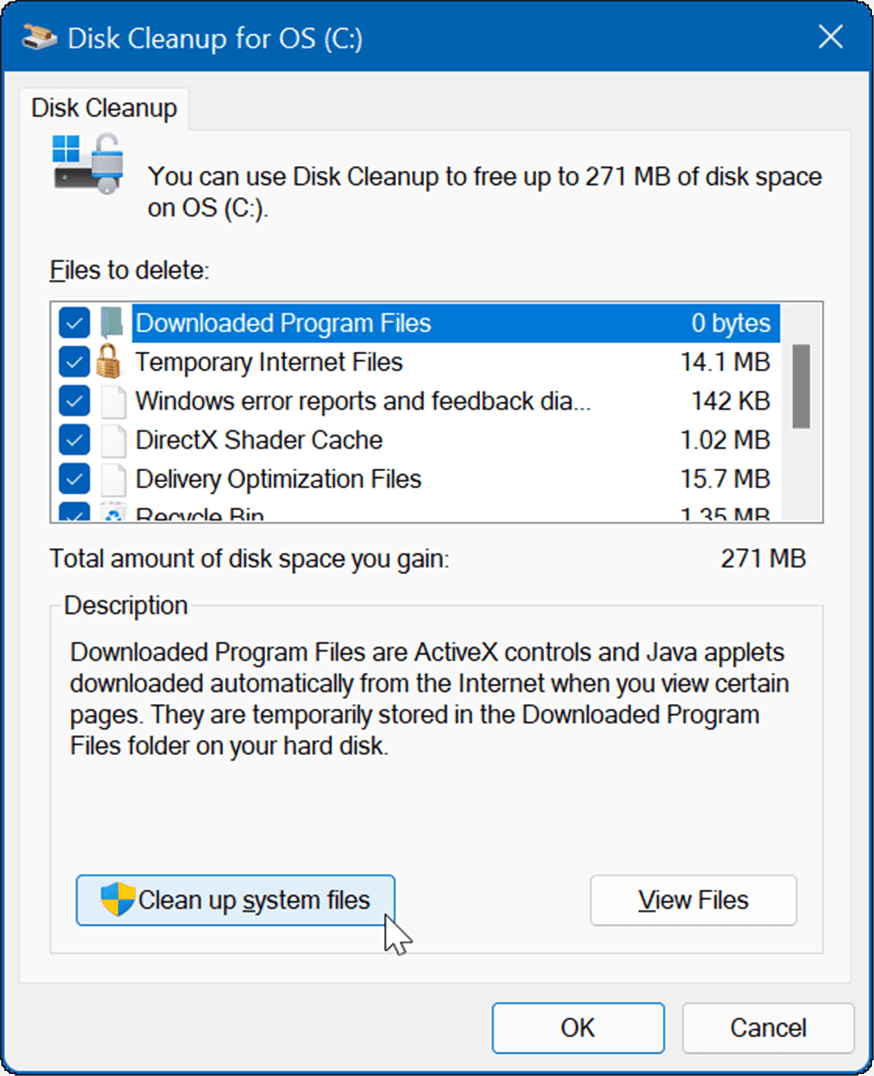
- Сачекајте да услужни програм пронађе привремене датотеке које су безбедне за брисање на вашем систему и поврати простор на диску.
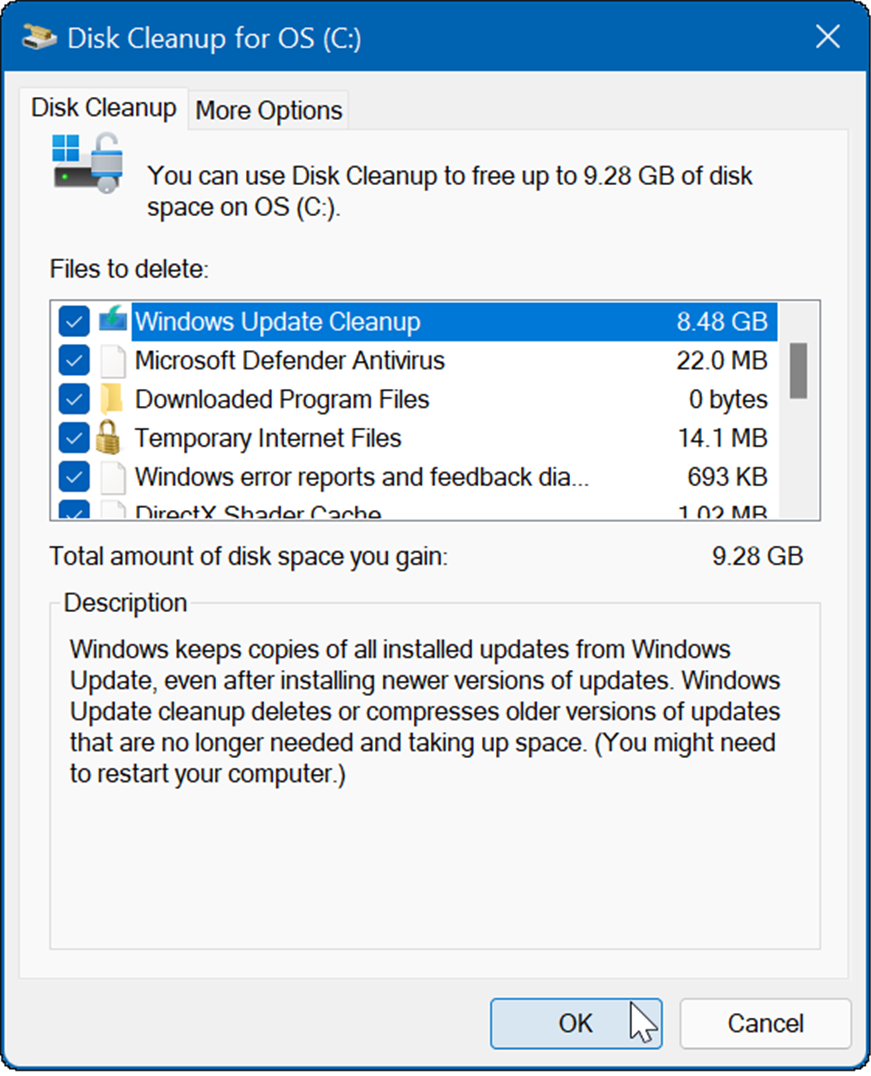
- Кликните У реду дугме и кликните Избрисане датотеке када се појави порука за верификацију.
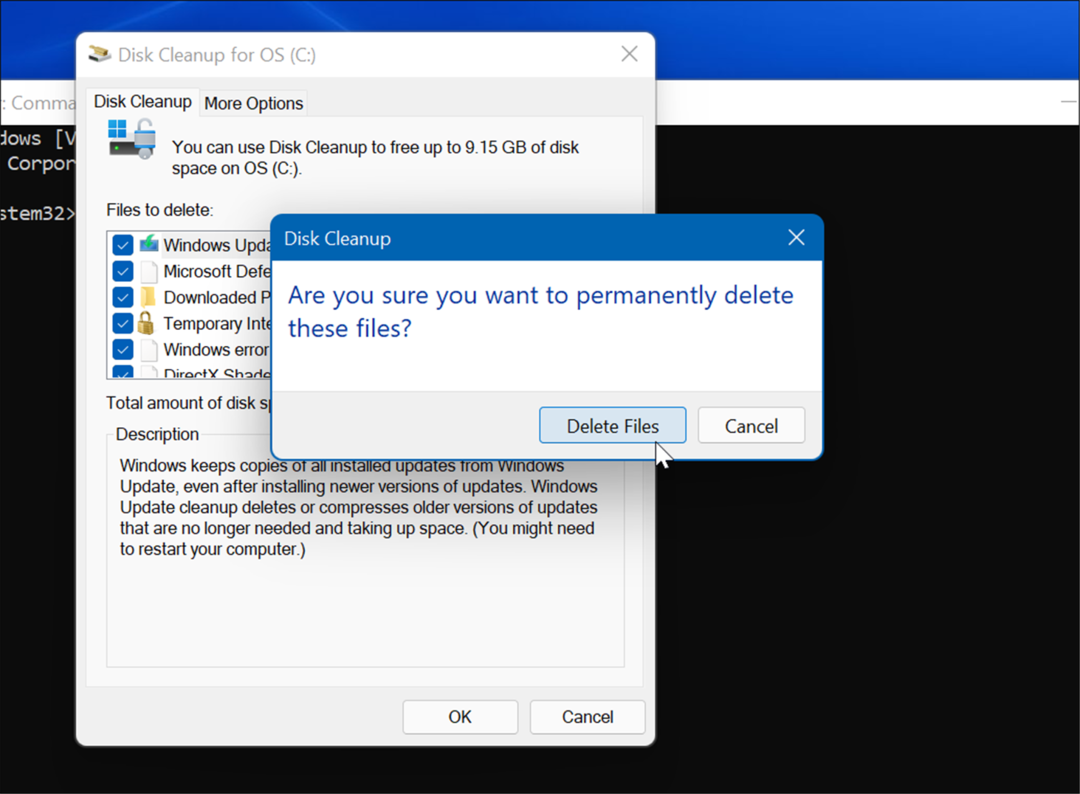
Како ручно избрисати датотеке у фасцикли Темп
Друга опција коју имате је да ручно избришете датотеке у привременој фасцикли на рачунару са оперативним системом Виндовс 11.
Да бисте ручно избрисали ставке из привремене фасцикле на вашем систему:
- Користите пречицу на тастатури Виндовс тастер + Р да отворите Трцати дијалог.
- Укуцај %Темп% и ударио Ентер или кликните У реду.
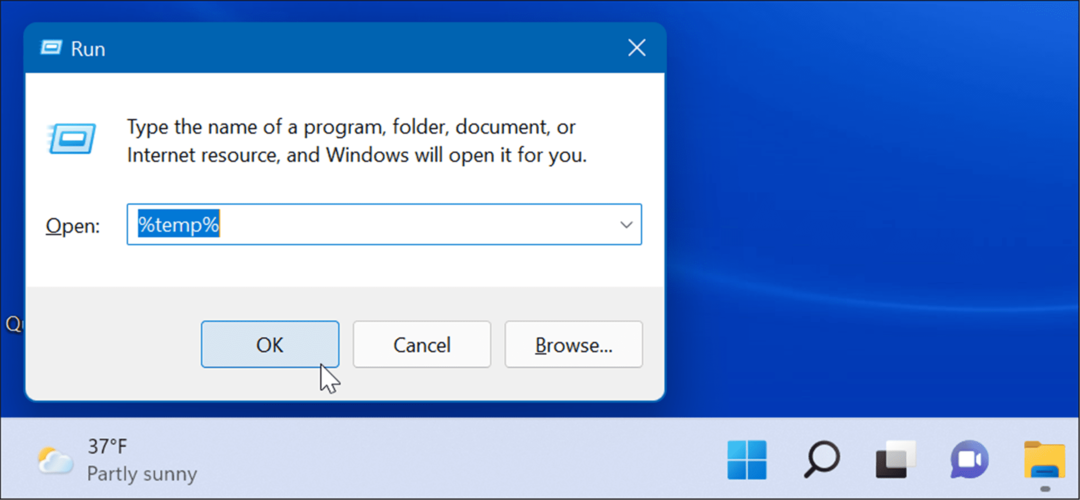
- То ће се отворити Филе Екплорер до Темп фолдер, кликните на једну ставку у фасцикли и притисните пречицу на тастатури Цтрл + А да изаберете све.
- Кликните Избриши икона (канта за смеће) на командној траци.
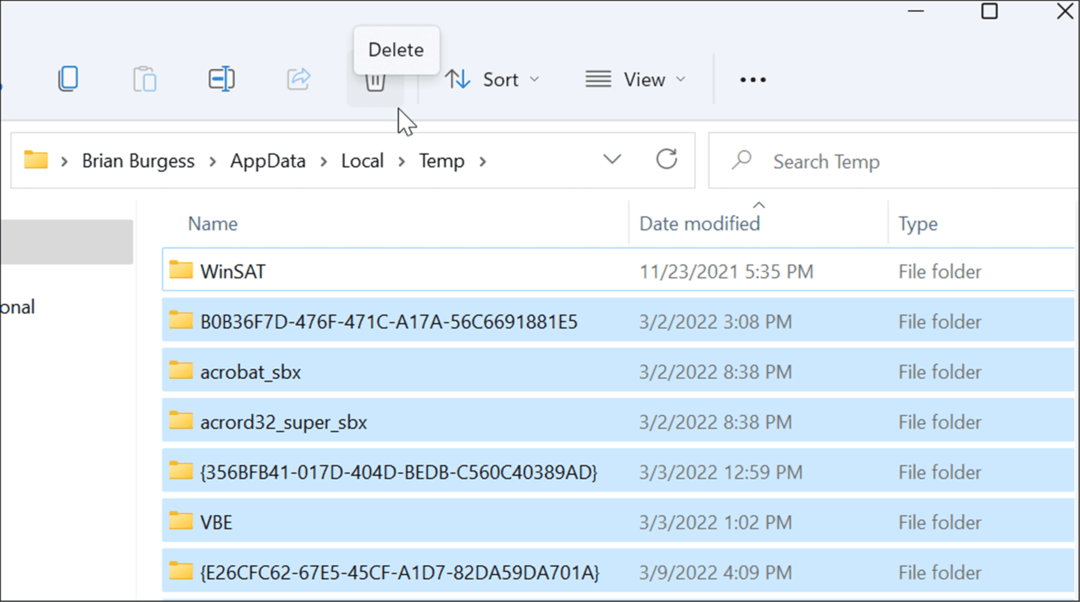
- Када Упозорење Датотека у употреби појави се екран, проверите Ово за све постојеће ставке и кликните Скип.
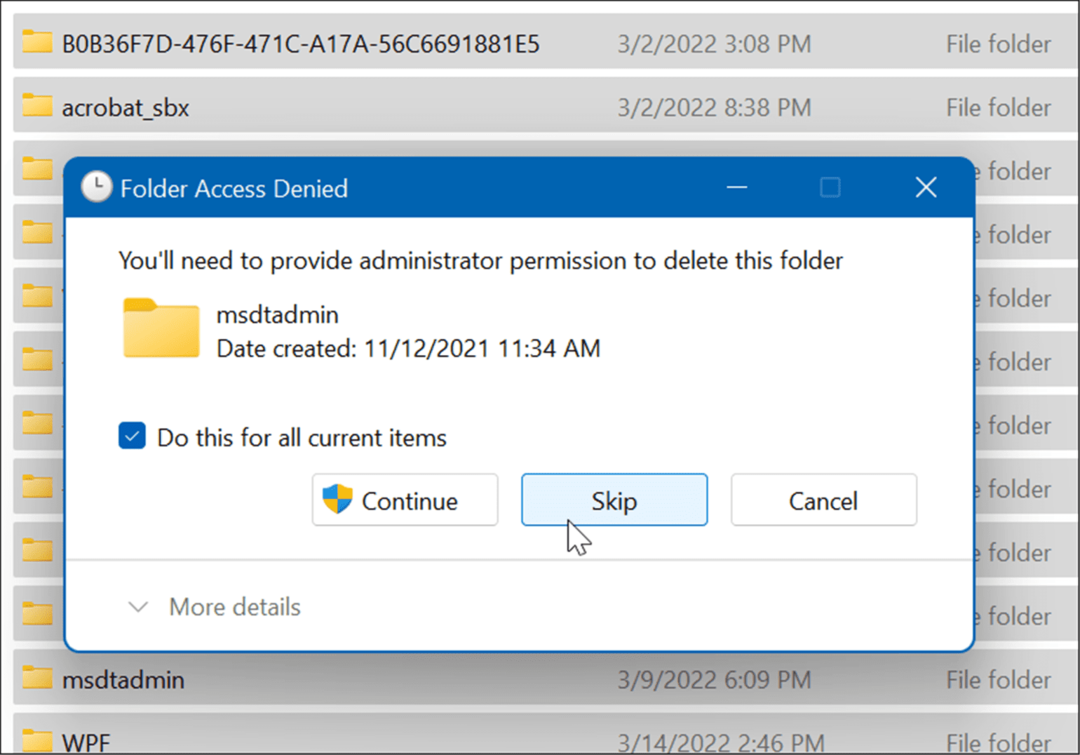
Избришите привремене датотеке у оперативном систему Виндовс 11 помоћу Виндовс терминала
Можете користити нови Виндовс терминал за брисање привремених датотека. Исти кораци функционишу и за Виндовс ПоверСхелл, као и за старију командну линију.
Да бисте избрисали привремене датотеке помоћу Виндовс терминала, урадите следеће:
- Погоди Виндовс тастер да покренете Старт мени.
- Тип терминал, поверсхелл, или цмд, а затим кликните Покрени као администратор од резултата са десне стране.
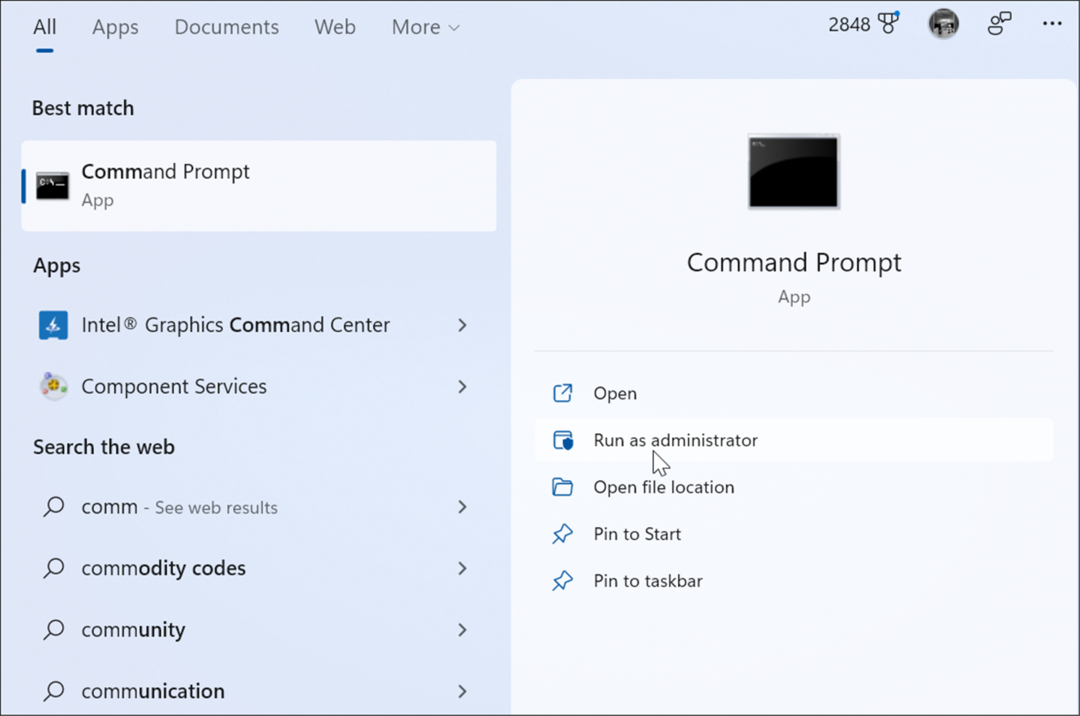
- Покрените следећу команду када се покрене прозор терминала, ПоверСхелл-а или командне линије са администраторске привилегије.
дел /к/ф/с %ТЕМП%\*
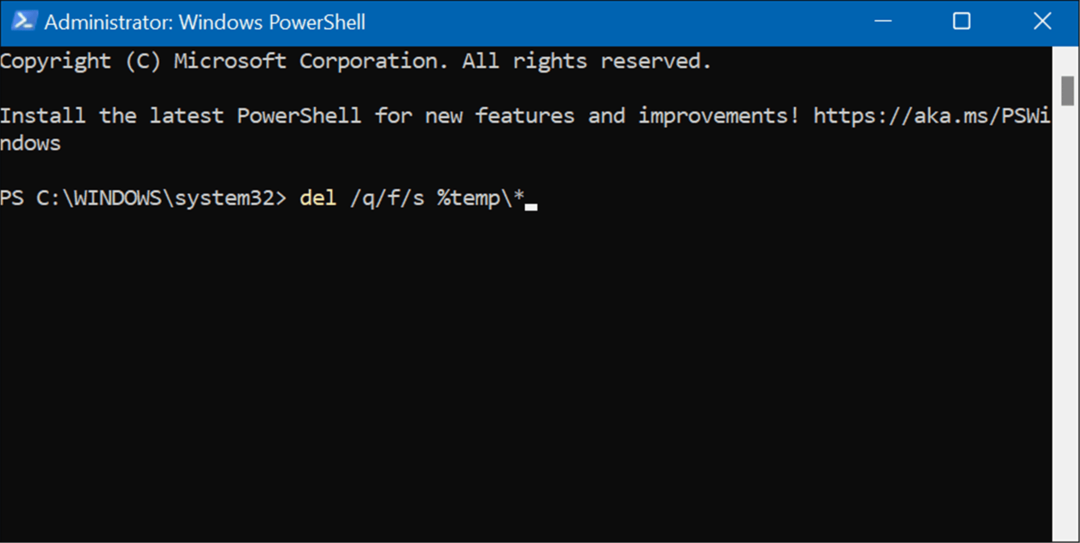
- Када се команда покрене, видећете неколико редова кода који ће указивати да су привремене датотеке избрисане из Темп фолдер.
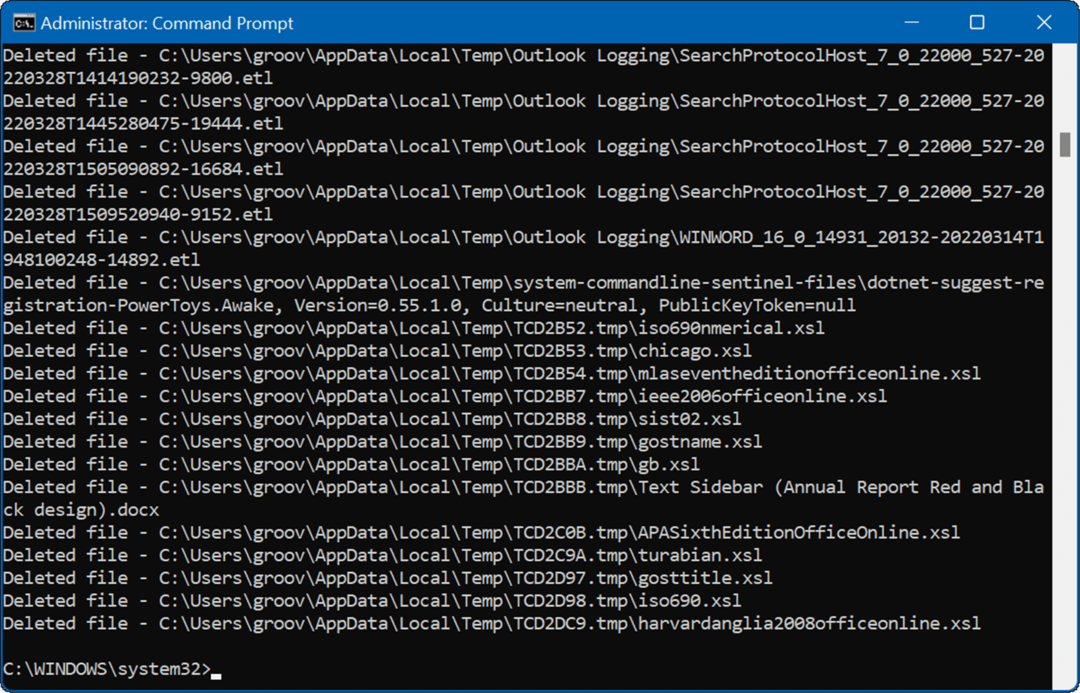
Брисање привремених датотека у оперативном систему Виндовс 11
Брисање привремених датотека у оперативном систему Виндовс 11 ће вам помоћи да повратите простор на чврстом диску за друге ствари. Поред аутоматског ручног брисања привремених датотека, препоручујемо да укључите Сенсе за складиштење. То је алатка „подеси и заборави“ која ће аутоматски елиминисати непотребне датотеке које се задржавају.
За више, прочитајте наш чланак о омогућавању и конфигурисање Сенсе за складиштење на Виндовс 11. Говорећи о Стораге Сенсе, још једном вредном алату у оперативном систему Виндовс 11, то вам омогућава ослободите простор на диску помоћу препорука за чишћење.
Ако још увек не користите Виндовс 11, не брините, можете ослободите простор на диску на Виндовс 10 користећи подешавања.
Како пронаћи кључ производа за Виндовс 11
Ако треба да пренесете кључ производа за Виндовс 11 или вам је потребан само да извршите чисту инсталацију оперативног система,...
Како да обришете Гоогле Цхроме кеш, колачиће и историју прегледања
Цхроме одлично чува вашу историју прегледања, кеш меморију и колачиће како би оптимизовао перформансе прегледача на мрежи. Њено је како да...
Усклађивање цена у продавници: Како доћи до онлајн цена док купујете у продавници
Куповина у продавници не значи да морате да плаћате више цене. Захваљујући гаранцијама усклађености цена, можете остварити попусте на мрежи док купујете у...
Како поклонити Диснеи Плус претплату са дигиталном поклон картицом
Ако сте уживали у Диснеи Плус-у и желите да га поделите са другима, ево како да купите Диснеи+ Гифт претплату за...



